WPS怎么插图片进入格子里?
发布时间:2021年02月25日 12:26
今天有小伙伴问,在我制作好的表格中,怎么插入图片。这个操作技术在日程生活中或者处理工作的时候经常会用到。有的需要搭配文字进行展示,有的是突出图片。
那么今天我们就具体学习一下,WPS怎么插入图片进入格子里?具体的操作是,打开一个需要插入图片的WPS表格;拖动表格的行和列,把要插入图片的单元格调大;在菜单栏“插入”中选择“图片”;选择需要插入到单元格中的图片并打开;拖动图片周围的调整圈,也就是0型圆圈,将图片调整至与单元格差不多的大小程度。鼠标点击表格中的其他区域,退出图片编辑状态,完成操作。
1.打开一个需要插入图片的WPS表格。
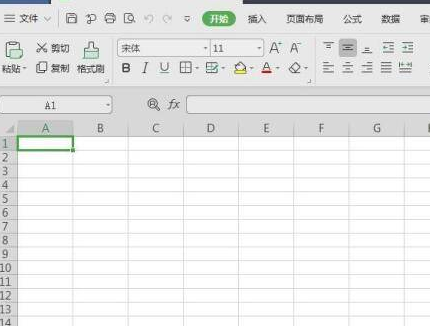
2.按照介绍的方法,拖动表格的行和列,把要插入图片的单元格调大。
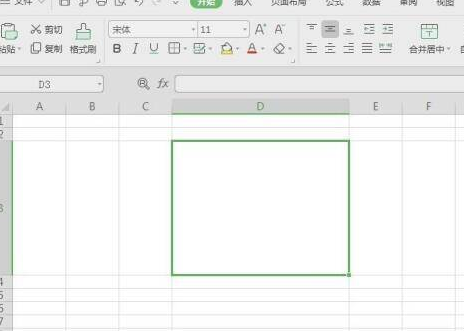
3.在菜单栏“插入”中选择“图片”。选择需要插入到单元格中的图片并打开。
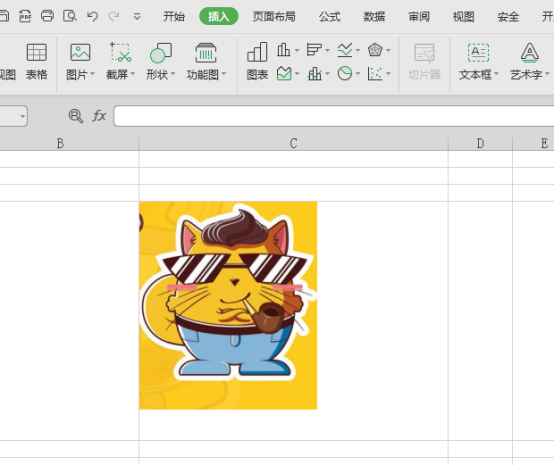
4.拖动图片周围的0个圆圈,将图片调整至与单元格差不多大小。
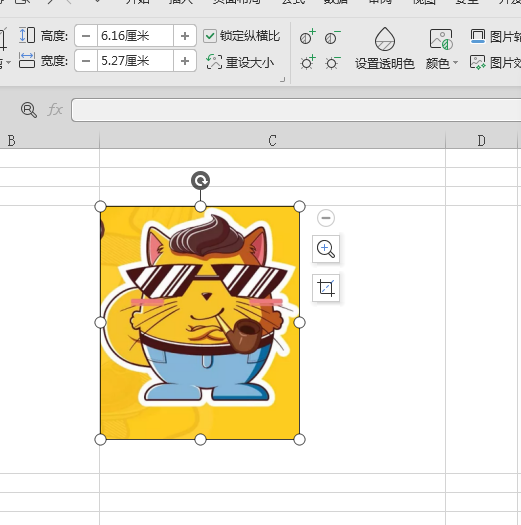
5.单击表格中的其他区域,退出图片编辑状态,完成操作。
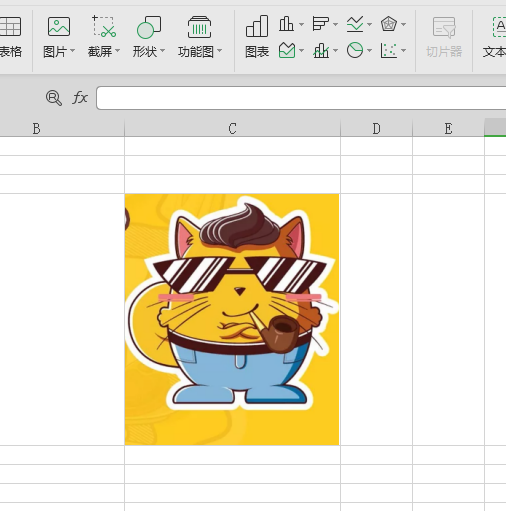
以上的介绍就是WPS怎么插入图片进入格子里的具体操作,已经详细的给各位小伙伴们罗列出来了,大家按照以上的操作步骤就可以操作出来了。想要熟练操作,还是要多加练习。
本篇文章使用以下硬件型号:联想小新Air15;系统版本:win7;软件版本:WPS 2019。





